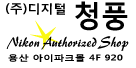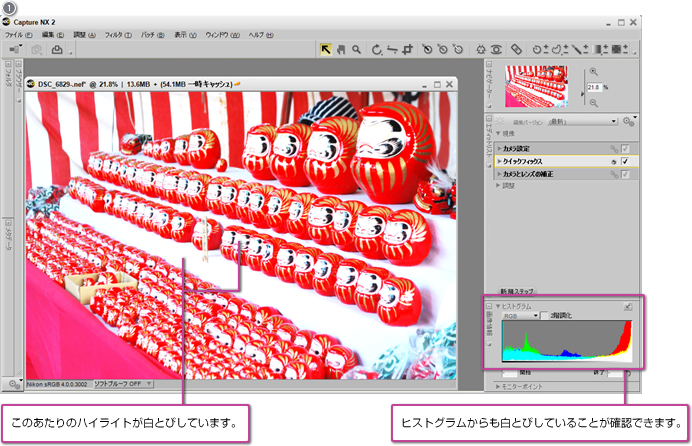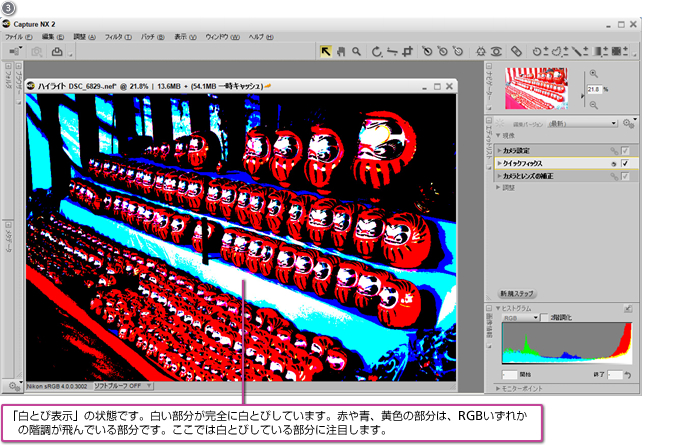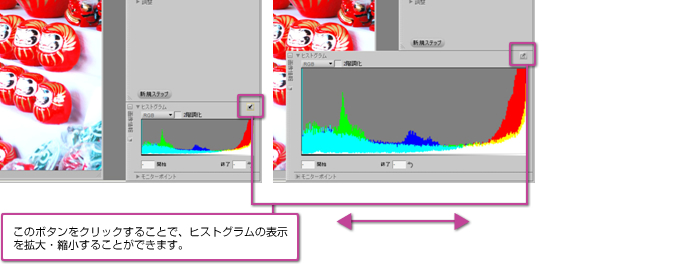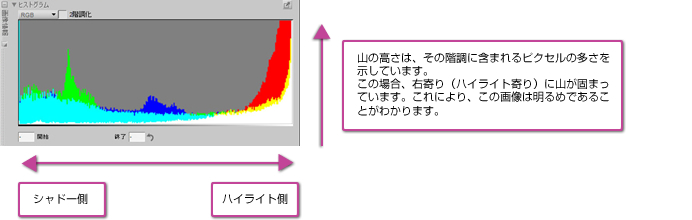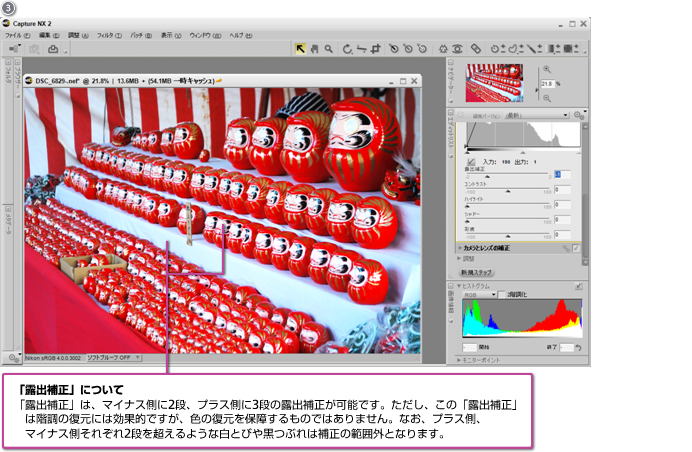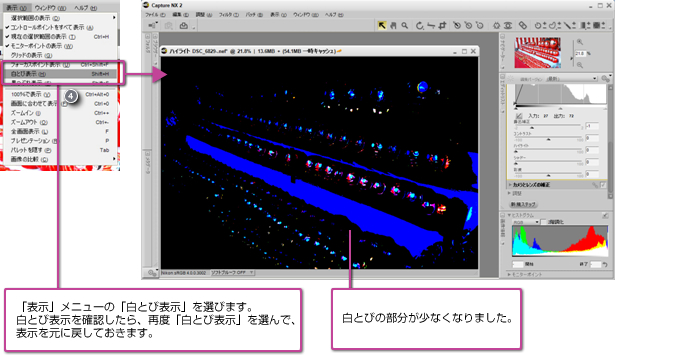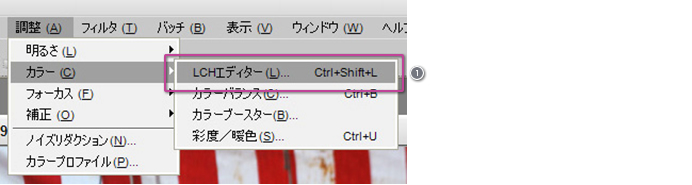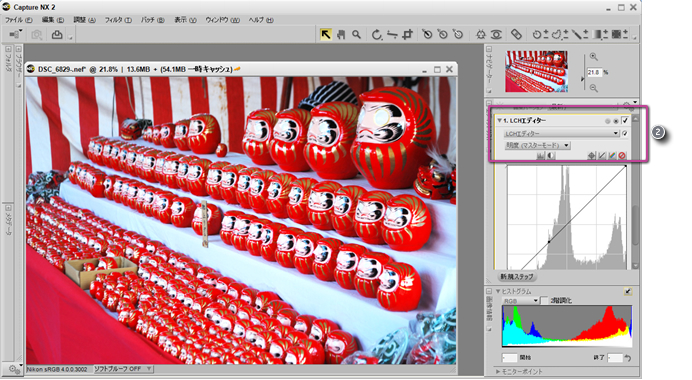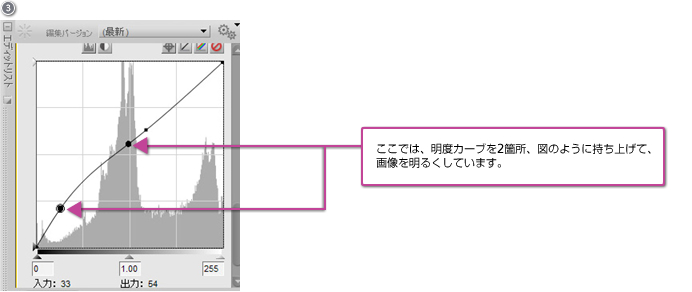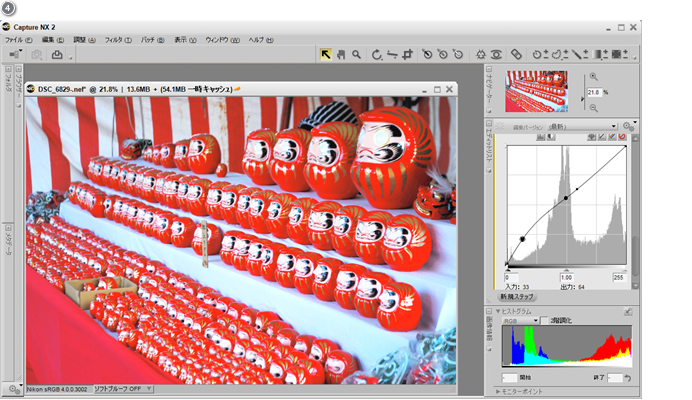露出オーバー気味の撮影により、白とびが生じてしまったRAW화상의 階調を補正한 い
「露出補正」で마이너스補正を行って、ハイ라이트の階調を補正できます。この操作で화상全体が暗くなるので、「LCHエディター」で明るさを整えます。
Before
白い敷物、だるまの顔が白とびを起こしています。
After
白とびが抑えられ、階調が補正されま한 。
STEP1 : 화상を開いて白とびを確認します
![]() 화상を開き、ヒストグラムで화상의 白とびを確認します。
화상を開き、ヒストグラムで화상의 白とびを確認します。
![]() わかりにくい場合は、「표시」메뉴의「白とび표시」을 선택합니다.
わかりにくい場合は、「표시」메뉴의「白とび표시」을 선택합니다.
![]() 화상표시が変わり、白とびしている部分が표시されます。白とびを確認한 ら、再度「표시」메뉴의「白とび표시」を選んで、표시に戻しておきます。
화상표시が変わり、白とびしている部分が표시されます。白とびを確認한 ら、再度「표시」메뉴의「白とび표시」を選んで、표시に戻しておきます。
ヒストグラムの拡大표시
Capture NX 2では、ヒストグラムを拡大표시して見やすく하는 것이 가능합니다. 「화상情報」パレットの右上のボタンをクリックすると、ヒストグラムの표시が大きくなります。 もう一度ボタンをクリックすると小さくなります。
ヒストグラムの見方
ヒストグラムでは、主に화상의 輝度分布を確認します。グラフの左側はシャドー側の階調、右側はハイ라이트側の階 調です。グラフの山の高さは、その階調に含まれるピクセルがどれだけあるかを示しています。一般的に、グラフの山が左寄り의 경우는 暗めの화상、山が右寄り 의 경우는 明るめの화상になります。
STEP2 : 露出補正を行います
![]() 에디트리스트のクィックフィックスから「露出補正」을 선택합니다.
에디트리스트のクィックフィックスから「露出補正」을 선택합니다.
![]() 「露出補正」슬라이더を左側に操作して、露出を마이너스補正します。ここでは마이너스1段分の補正をしています。
「露出補正」슬라이더を左側に操作して、露出を마이너스補正します。ここでは마이너스1段分の補正をしています。
![]() 露出を마이너스に補正するに伴って화상が暗くなります。STEP 1で確認한 白とびしてしまった部分の階調が補正されます。
露出を마이너스に補正するに伴って화상が暗くなります。STEP 1で確認한 白とびしてしまった部分の階調が補正されます。
![]() 「표시」메뉴의「白とび표시」を選んで白とびの状態を確認します。白とびの状態を確認한 ら、再度「白とび표시」のメニューを選んで元の표시に戻します。
「표시」메뉴의「白とび표시」を選んで白とびの状態を確認します。白とびの状態を確認한 ら、再度「白とび표시」のメニューを選んで元の표시に戻します。
STEP3 : 「LCHエディター」で明るさを整えます
![]() 「조정」메뉴의「カラー」から「LCHエディター」을 선택합니다.
「조정」메뉴의「カラー」から「LCHエディター」을 선택합니다.
![]() 「에디트리스트」に「LCHエディター」が追加されます。
「에디트리스트」に「LCHエディター」が追加されます。
![]() 図のように明度カーブを上に持ち上げると화상が明るくなります。白とびを起こさず、화상全体が適度な明るさになるように조정します。
図のように明度カーブを上に持ち上げると화상が明るくなります。白とびを起こさず、화상全体が適度な明るさになるように조정します。
![]() 「LCHエディター」で조정한 分、화상が明るくなります。
「LCHエディター」で조정한 分、화상が明るくなります。